- 將專案設定為 tutorial_files。
- 開啟 iFeatures
 TSlot-begin.ipt。
TSlot-begin.ipt。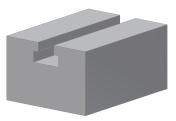
- 在模型瀏覽器中,按一下「擠出 2」旁邊的 +,以存取「草圖 2」。
- 按兩下「草圖 2」(建立「擠出 2」的草圖)。使用 ViewCube 或「檢視面」查看零件正面,使草圖按如下所示顯示:

此草圖包含具有六個標註和兩個線性約束的完全約束輪廓。有一個標註和一個共線約束用於在擠出 1 的面上定位 T 形插槽幾何圖形,無需對它們進行更多作業。其中兩個標註使用方程式定位 T 型插槽的寬度 (距垂直建構線距離的二分之一)。這兩個方程式可確保加入的任何值均將產生對稱插槽。
- 在功能區中,按一下
「草圖」頁籤
 「結束」面板
「結束」面板
 「完成草圖」
。
「完成草圖」
。 - 按一下
「管理」頁籤
 「建立」面板
「建立」面板
 「萃取 iFeature」
。
「萃取 iFeature」
。 - 在模型瀏覽器中,按一下「擠出 2」。
- 在「萃取 iFeature」對話方塊的「選取的特徵」瀏覽器中,於 d2 [12 mm] 上按一下。
- 現在,按一下
 。
。請注意,d2 參數現在列示在「萃取 iFeature」對話方塊的「大小參數」部分。
- 為參數 d4 [19 mm]、d6 [13 mm] 和 d7 [7 mm] 重複之前的步驟。
- 在「萃取 iFeature」對話方塊中,按一下「儲存」。
- 在「另存」對話方塊中,按兩下 Slots 資料夾。
- 在「檔名」欄位中,按兩下名稱 iFeature1,然後將您的第一個 iFeature 命名為 tutorial_TSlot。
- 在「另存」對話方塊中,按一下「儲存」。
- 將顯示一個對話方塊,告知您所選的位置不在作用中專案中。按一下「是」繼續儲存。
註: 如果您發現您自己要建立許多 iFeature,請考慮將目錄位置加入至作用中的專案,以取消提示按一下「是」繼續儲存。